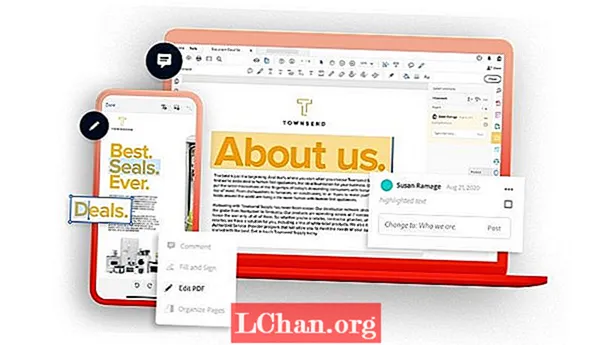Inhalt
- Teil 1. So löschen Sie das Administratorkonto in Windows 10
- Methode 1. Löschen Sie in den Einstellungen das Kennwort des Administratorkontos
- Methode 2. Verwenden Sie das Snap-In für lokale Benutzer und Gruppen
- Methode 3. Verwenden Sie die Systemsteuerung
- Denken Sie daran ...
- Teil 2. Zurücksetzen des Administratorkennworts in Windows 10
- Fazit
Was fällt Ihnen ein, wenn wir über ein Windows-Administratorkonto sprechen? Nun, sie verwalten das gesamte System. Bevor du lernst So löschen Sie das Administratorkonto Windows 10 Passwort. Lassen Sie uns tiefer gehen und die wichtigsten Funktionen des Windows-Administratorkontos kennenlernen:
- Dieses Benutzerkonto gewährt Ihnen die Berechtigung, Änderungen vorzunehmen, die sich auf andere Benutzer auswirken.
- Sie können die Sicherheitseinstellungen ändern, um die Privatsphäre zu schützen oder den Computer zu schützen.
- Sie können die Installation von Software und Hardware auf dem Computer festlegen.
- Sie können autorisieren, auf welche Dateien zugegriffen werden soll und welche nicht.
- Darüber hinaus haben Sie die vollständige Kontrolle über das System, einschließlich des Hinzufügens und Entfernens anderer Benutzerkonten.
Als Administratorkonto sollte es ein Passwort haben. Aber manchmal funktioniert die Tastatur eines Laptops einwandfrei. Sobald Sie versuchen, sich anzumelden, werden im Kennwortfeld zufällig Tastenanschläge ausgeführt, sodass Sie nicht auf das System zugreifen können. Wenn Sie Co-Administratoren haben und häufig auf das System zugreifen müssen, ist dies ebenfalls erforderlich, um die Arbeit fortzusetzen. Es ist besser, das Passwort zu entfernen, wenn Sie die einzigen Personen sind, die das System verwenden.
Teil 1. So löschen Sie das Administratorkonto in Windows 10
Wenn Sie sich fragen, wie Sie das Kennwort des Administratorkontos unter Windows 10 löschen können, müssen wir Ihnen mitteilen, dass es mehrere Möglichkeiten gibt, die Aufgabe auszuführen. In diesem Abschnitt des Artikels haben wir drei verschiedene Methoden zusammengestellt. Wir sind zuversichtlich, dass Sie sie vorteilhaft finden würden.
Methode 1. Löschen Sie in den Einstellungen das Kennwort des Administratorkontos
Schritt 1: Klicken Sie auf "Windows" + "I" oder tippen Sie auf "Start" und dann auf "Einstellungen".

Schritt 2: Klicken Sie nun im Menü "Einstellungen" auf "Konten" und wechseln Sie im linken Bereich zur Registerkarte "Anmeldeoptionen".
Schritt 3: Tippen Sie auf die Schaltfläche "Ändern" direkt im Abschnitt "Passwort". Geben Sie das aktuelle Passwort ein und klicken Sie auf "Weiter".

Schritt 4: Jetzt müssen Sie die Kennwortfelder leer lassen und auf "Weiter" klicken, um das Kennwort des Administratorkontos auf dem Windows 10-PC zu löschen.
Methode 2. Verwenden Sie das Snap-In für lokale Benutzer und Gruppen
Schritt 1: Drücken Sie "Windows" + "R" und starten Sie "Ausführen". Geben Sie "lusrmgr.msc" ein und tippen Sie auf "OK".

Schritt 2: Sobald "Gruppen-Snap-In" und "Lokale Benutzer" geöffnet sind, tippen Sie im linken Bereich auf "Benutzer". Tippen Sie mit der rechten Maustaste in der Mitte des Bildschirms auf "Administrator" und wählen Sie "Passwort festlegen".

Schritt 3: Tippen Sie in den nächsten Fenstern auf "Weiter" und lassen Sie die Felder "Neues Passwort" und "Passwort bestätigen" frei. Drücken Sie anschließend "OK". Das Kennwort Ihres Windows-Administratorkontos wird sofort entfernt.
Methode 3. Verwenden Sie die Systemsteuerung
Schritt 1: Öffnen Sie zunächst "Systemsteuerung" in der großen Symbolansicht und klicken Sie auf "Benutzerkonten".

Schritt 2: Gehen Sie zu "Änderungen an Ihrem Benutzerkonto vornehmen" und tippen Sie auf "Ein anderes Konto verwalten".

Schritt 3: Wählen Sie das Administratorkonto aus, für das Sie das Passwort entfernen möchten, und klicken Sie auf "Passwort ändern".

Schritt 4: Geben Sie das aktuelle Passwort ein und lassen Sie die neuen Passwortfelder leer. Klicken Sie auf die Schaltfläche "Passwort ändern", um das Administratorkennwort zu entfernen.
Denken Sie daran ...
Wir müssen Sie warnen, dass das Löschen eines Administratorkontos unter Windows 10 riskant ist, da es die anderen Benutzer auf Ihrem Computer betrifft. Die sinnvollste Option ist stattdessen die Umgehung des Kennworts. Im folgenden Abschnitt wird gezeigt, wie das Administratorkennwort in Windows 10 umgangen wird.
Teil 2. Zurücksetzen des Administratorkennworts in Windows 10
Anstatt das Administratorkonto unter Windows 10 zu löschen, zeigen wir, wie Sie es mit PassFab 4WinKey umgehen können. Mit diesem Tool können Sie nicht nur den Windows 10-Anmeldebildschirm zurücksetzen, sondern auch Kennwörter für Windows 10 entfernen, ändern oder erstellen. Darüber hinaus können Daten von bootfähigen und nicht bootfähigen Festplatten wiederhergestellt werden. Das Klonen und Sichern der Festplattenpartition ist mit dieser Softwareanwendung ebenfalls möglich.
Schritt 1: Installieren Sie das Programm auf Ihrem Computer.
Holen Sie sich jetzt ein leeres USB-Laufwerk und schließen Sie es an den Computer an. Wählen Sie in der Softwareschnittstelle unter den beiden dort angegebenen Optionen die Option "USB-Flash-Laufwerk" aus. Drücken Sie die Taste "Brennen", nachdem Sie Ihr USB-Laufwerk ausgewählt haben.

Schritt 2: Schließen Sie USB an den Computer an
Schließen Sie das USB-Flash-Laufwerk an den Windows 10-PC an, dessen Kennwort Sie umgehen möchten, und drücken Sie "F12". Sie gelangen zum "Boot-Menü". Markieren Sie dort das USB-Flash-Laufwerk und tippen Sie auf "Enter".

Schritt 3: Wählen Sie die Windows-Installation
Wählen Sie im Bildschirm "Windows-Installation auswählen" das Betriebssystem als "Windows 10" aus und klicken Sie auf "Weiter". Wählen Sie nun das Konto "Admin" aus der Liste aus, indem Sie das Kontrollkästchen aktivieren und auf "Weiter" klicken. Drücken Sie nacheinander die Tasten "Reboot" und "Restart Now".
Fazit
Aus dem obigen Artikel geht hervor, dass das Löschen Ihres Windows 10-Administratorkontos eine schwierige Idee ist. Stattdessen können Sie das Windows 10-Kennwort umgehen oder entfernen. Es wird nicht empfohlen, Ihr Administratorkonto zu löschen, da dies zu weiteren Komplikationen für Ihr System führen kann. Lassen Sie PassFab 4Winkey das Windows 10-Kennwort zurücksetzen oder umgehen, es ist die beste Wahl. Wenn Sie Fragen zum Windows-Kennwort haben, hinterlassen Sie bitte den folgenden Kommentar.